نحوه ی کانفیگ FXO و FXS
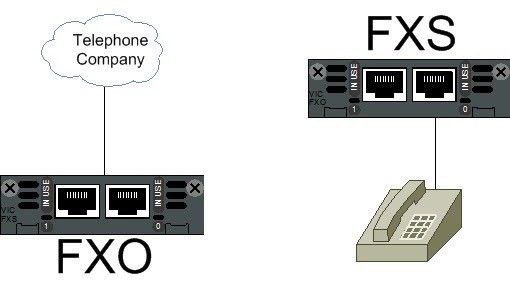
این مقاله در خصوص نحوه ی کانفینگ FXO و FXS می باشد . برای آگاهی کامل از این عنوان با آس تل همراه باشید .
ما قادر هستیم تا با دو گیت وی FXO و FXS در دو نقطه با بستر آی پی انتقال نقطه ای انجام دهید .
خط های تلفن را باید به پورت fxo و خطوط آنالوگ را به fxs وصل کنیم .
پس در FXS باید آی پی با آدرس موردنظر را در Web browser در اتصال به گیت وی وارد شوید .
در مدل های دیگر باید آی پی با آدرس گیت وی های جدید را بزنید . سپس بعد از ورود تصویر مربوطه به بخش network در بخش های basic و tab باید آدرس های آی پی را ویرایش کنید .
مراحل تصویری آموزش کانفیگ FXO و FXS
در صورت داشتن static ip address باید ip address assignment را Fixedکنید .
با انجام این مراحل شما وارد tab شدید .
با توجه به تصویر زیر آدرس ای پی fxo را نوشته و سپس گزینه ی Authentication mode بزنید . تا بتوانید این گزینه را به Register by line تغییر دهید .
در بخش بعدی نام کاربری و پسورد انتخاب کنید . و بعد از وارد کردن آن Submit را بزنید .
حال در مرحله ی دیگر باید روی ( Line ) بزنید تا به قسمت شماره های fxs وارد شوید .
در این بخش می توانید داخلی های خود را در قسمت مورد نظر نوشته و برای تایید Submit را بزنید .
حال باید به قسمت Feature در بالای صفحه بروید . با کلیک در این قسمت می توانید تنظیمات مربوطه را و Line آی دی را وارد کنید .
یعنی در قسمت شماره تلفن باید همان شماره ای که tab در بخش آی دی زده بودید . را وارد کنید . سپس در تنظیم بخش دیگر Registration یک تیک دارد . که باید آن تیک را بردارید .
در قسمت بعدی تنظیمات باید Hot Line را به حالت Disable در آورید . و برای تایید دوباره Submit را بزنید .
با اتمام تنظیمات در این قسمت باید با توجه به بالای صفحه Routing را بزنید .
در این قسمت X.T مورد نظر را وارد نموده و برای تایید پایین صفحه Submit را بزنید .
با توجه به قسمت راست تصویر شما باید Routing table را در بالای صفحه بزنید .
در این بخش ما باید در fxs اول که 4x است داخلی های مربوطه با کدهای 4 , 5 , 6 , 7 را با شماره ی مربوطه در جهت انجام گیت وی fxo و آدرس آی پی 192. 168.5.129 منتقل کنید .
نکته : بحث بالا که گفته شد زمانی مورد نیاز است که یک پورت خاص را برای تماس های خروجی در نظر بگیرید .
برای داشتن ارتباط بین داخلی آنالوگ باید Route آخر را نیز بنویسید .
با این مراحل تنظیم گیت وی fxs کامل و به سراغ fxo میرویم .
در این بخش نیز باید آی پی مورد نظر خود را در web Browser نوشته و بعد از اتصال به صفحه ی network در tab و Basic میروید . که در این قسمت باید آدرس مورد نظر را ویرایش کنید .
با توجه به کانفینگ 2 گیت وی fxo و fxs در این مرحله نیز باید همانند fxs آدرس آی پی را که در حالت assignment است را با Fixad تغییر دهید .
بعد از انجام به tab میروید . که باید در این بخش آدرس آی پی را وارد کنید . و در قسمت های بعدیش که Authentication mode بوده را به Register by gateway تغییر دهید .
سپس نام کاربری و پسورد را که انتخاب کرده اید وارد نماید و بعد برای تایید submit را بزنید .
سپس در مرحله ی بعدی باید در بالای صفحه به بخش Line بروید . و در بخش شماره تلفن fxo برای پورت ها یک آی دی مشخص کنید . و دوباره submit بزنید .
در مرحله ی بعدی به ترانک میروید که باید در این بخش در مرحله ی اول که شما تلفن است . همان شماره تلفنی که در قسمت tab وارد کرده اید را بزنید . و قسمت Inbound handle را به Binding تغییر دهید.
در مرحله ی بعدی که Binding Number است . باید با تغییر شماره fxo به شماره ای که قرار است بعد از هر تماس به گیت وی وارد شوید را بزنید و برای تایید submit را کلیک کنید .
حال به Routing میروید و در این قسمت در سمت چپ باید X .T را نوشته و Submit را بزنید .
حال باید به قسمت چپ در صفحه در Routing table بروید
Routing اول و دوم با این هدف که کدی از 4 , 5 , 6 یا 7 که آمد . Fxo باید با حذف رقم اول بقیه رو به درستی به بیرون منتقل کنید .
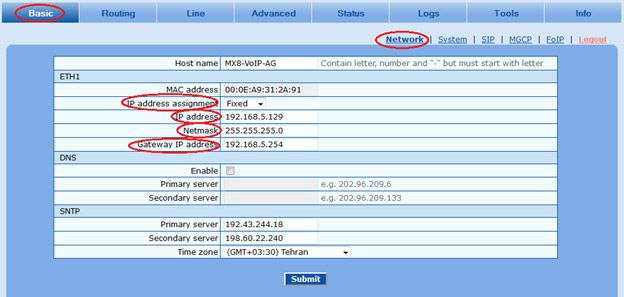
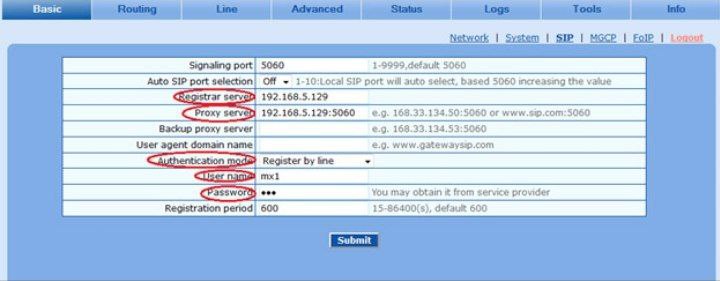
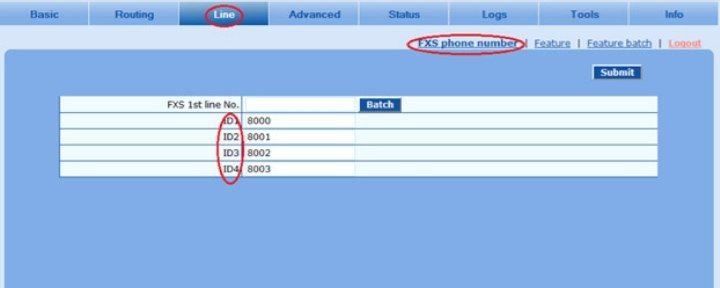

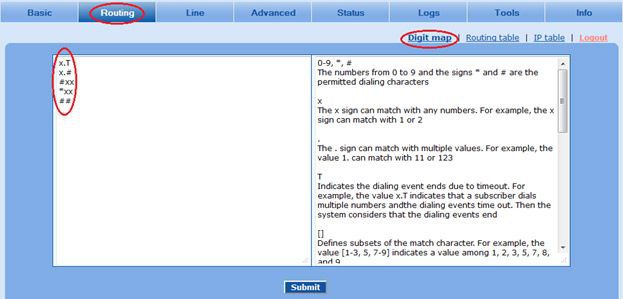
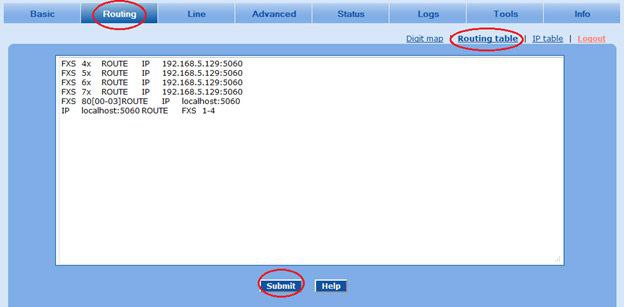
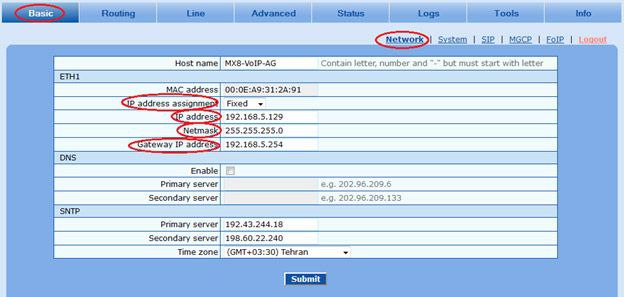
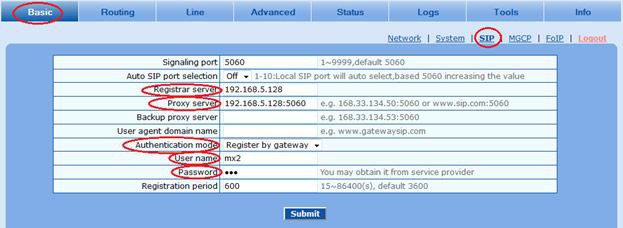
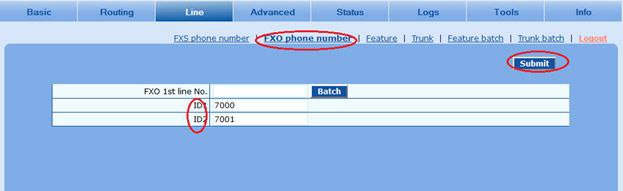
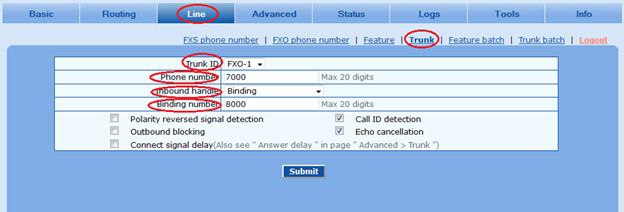
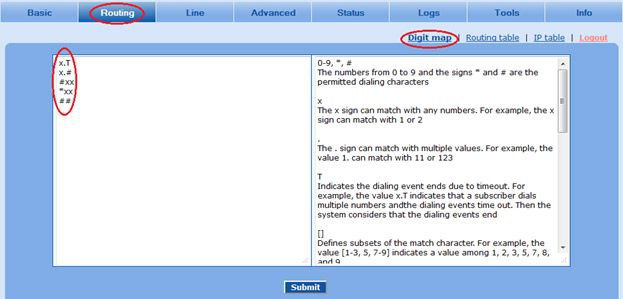
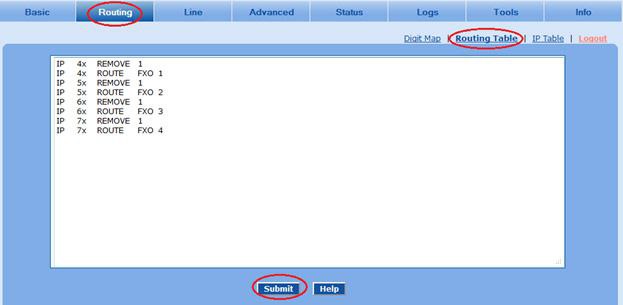
دیدگاه خود را بنویسید